Motion 使用手册
- 欢迎使用
- 词汇表
- 版权

在 Motion 中打开现有项目
您可以通过项目浏览器、Motion 的“文件”菜单或“访达”打开项目和模板。
从项目浏览器中打开项目
在 Motion 中,打开项目浏览器(按下 Command-N),然后在边栏中选择一个项目类别。
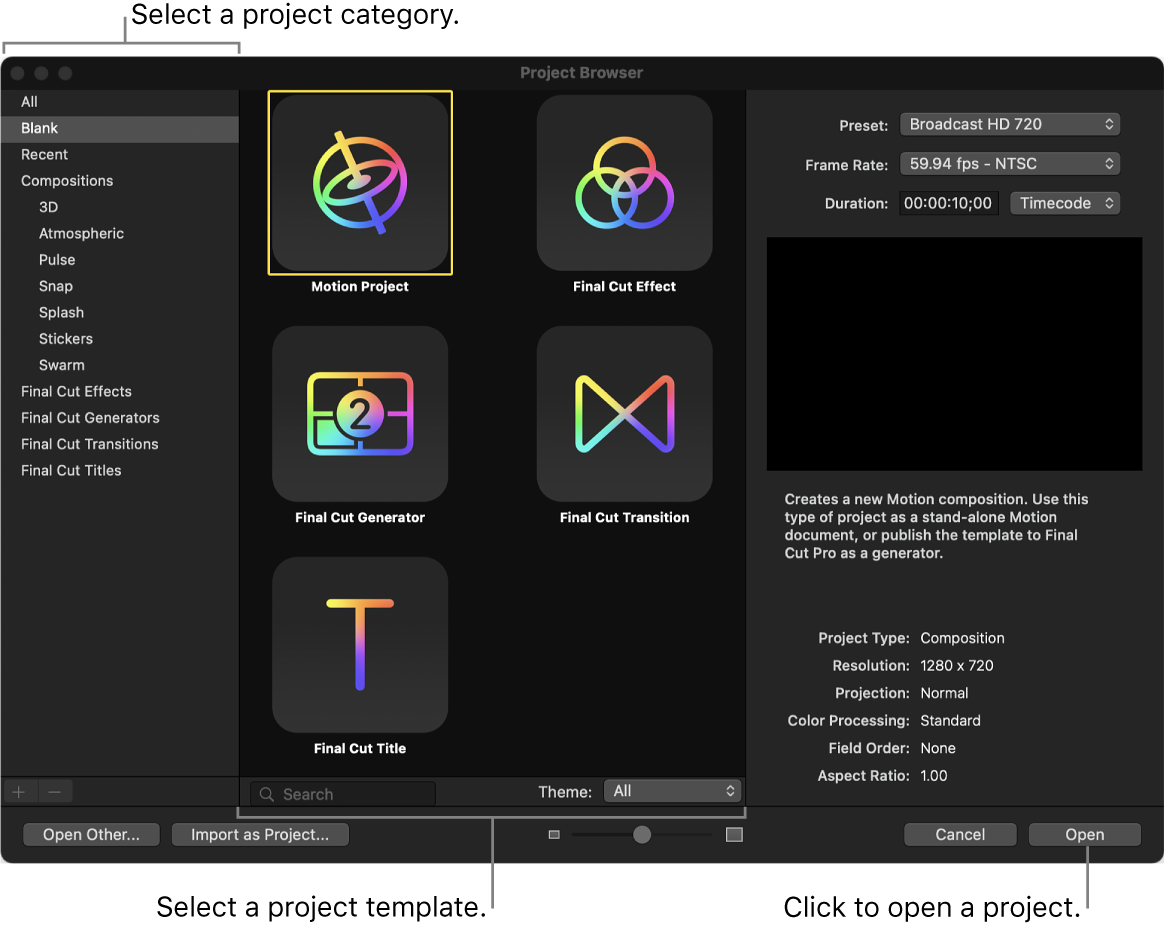
从浏览器中间选择一个项目。
视频预览(如果有的话)会在右侧的预览区域播放。
如有必要,使用预览区域上方的弹出式菜单修改分辨率、帧速率和默认时间长度。
点按“打开”。
项目浏览器将关闭,您选择的项目将在 Motion 窗口中打开。
使用“打开”命令从 Motion 中打开项目文件
Motion 打开时,选取“文件”>“打开”(或按下 Command-O)。
在出现的对话框中,导航到您要的项目文件,然后点按“打开”。
打开不出现在项目浏览器中的现有 Motion 项目文件
使用项目浏览器底部的按钮,您还可以打开不出现在项目浏览器中但能够通过“访达”访问的特定项目。
在 Motion 的项目浏览器中,点按“打开其他”(或按下 Command-O)。
在出现的对话框中,导航到 Motion 项目文件,选择该文件,然后点按“打开”。
打开最近使用的项目
执行以下任一项操作:
在 Motion 中,选取“文件”>“打开最近使用的”,然后从子菜单中选取一个项目。
在 Motion 的项目浏览器中,点按边栏中的“最近使用”,从浏览器中间选择一个项目,然后点按“打开”。
从“访达”中打开项目文件
从“访达”中,执行以下一项操作:
连按一个 Motion 项目文件。
将 Motion 项目文件拖到“应用程序”文件夹或程序坞(如果您已在程序坞中放置一个 Motion 应用程序)中的 Motion 应用程序图标上方。
选择一个 Motion 项目文件,然后选取“文件”>“打开”(或按下 Command-O)。
按住 Control 键点按一个 Motion 项目文件,然后从快捷键菜单中选取“打开”。
您选择的项目将在 Motion 窗口中打开。
【提示】您可以使用“聚焦”搜索“访达”中的 Motion 项目。请参阅从“访达”搜索 Motion 项目。
关闭项目
点按 Motion 窗口左上角的关闭按钮(或按下 Command-W)。
【注】如果您使用的是配备 Apple 芯片的 Mac 且打开了一个 Motion 项目,其中包含的媒体的视频格式与 Apple 芯片不兼容,则可能会出现一个对话框,引导您安装 Rosetta。安装 Rosetta 后,您必须退出并重新打开 Motion。有关更多信息,请参阅关于 Rosetta 的 Apple 支持文章。